使用点文件格式可以指定导入、传递或导出点时点数据在文件中的排列方式。
点文件格式并不包含点数据,它只指定点数据文件的布局,点数据文件才是包含点数据的文件。
使用点文件格式
在导入、导出或传递点数据时,必须为从/向其中读取/写入点数据的各个点数据文件指定点文件格式。从点数据文件导入点时,需要指定一个点文件格式,该格式描述点数据在要导入的文件中的排列方式。将点数据导出到文件时,也需要指定一个点文件格式,该格式描述将点数据写入到导出文件的方式。将点数据从一个文件传输到另一个文件时,则需要指定两个格式,一个用于描述数据在源文件中的排列方式,另一个则用于描述将数据写入到目标文件的方式。
在导入或导出过程中转换点数据
点文件格式可以包含坐标分带信息,用于指定在相关点数据文件中创建点数据时使用的坐标分带。使用坐标分带信息可以在导入、导出或传递点数据时转换点数据。
点文件格式还可以指定相关的点数据文件包含可用来调整该文件内的高程的值。当您导入点数据时,可以向/从点高程中添加/减去指定的值。
点文件格式类型
点文件格式的类型有两种:
- 用户点文件格式。这种点文件格式类型描述点数据在 ASCII(文本)文件中的排列方式。
- 用户点数据库格式。这种点文件格式类型用于描述点数据在 Microsoft® Access 数据库文件中的排列方式。
可以使用随 Autodesk Civil 3D 提供的点文件格式,也可以创建您自己的格式。“工具空间”的“设定”树中列出了图形中可用的点文件格式。
点文件格式特性
点文件格式的特性包括:
- 格式文件名
- 默认点数据文件扩展名
- 注释标记
- 变换信息
- 列名称,用于描述点数据在相关的点数据文件中的布局
- 文件格式选项(仅适用于用户点文件格式)
用来查看及更改点文件格式特性的对话框取决于该格式是用户点文件格式还是用户点数据库格式。有关用来查看和更改点文件格式特性的对话框的详细信息,请参见“点文件格式”对话框。有关用来查看和更改用户点数据库格式特性的对话框的详细信息,请参见“用户点数据库格式”对话框。
点文件格式的坐标换带特性
使用点文件格式中的坐标换带特性来指定在相关的点数据文件中创建数据时使用的坐标分带。
导入或导出点数据文件时,坐标分带信息包含在点文件格式中,而不是包含点数据文件中。导入或导出点时,可以使用坐标分带信息将点从一个坐标分带转换到另一个坐标分带。
例如,要导入在 NAD27 地域中创建的 ASCII(文本)文件,而当前图形的地域为 NAD83,请在点文件格式中指定 NAD27 地域。然后,在导入点时,可以选择一个选项,将点转换到图形地域 NAD83。
点文件格式的列名称特性
可以在点文件格式中使用列名称指定在点数据文件中包含哪些点信息。
创建新的点文件格式时,将显示一组未使用的列:

通过在“点文件格式 – 选择列名称”对话框中单击第一列的标题,然后指定点特性(例如“东距”),来指定点数据文件中第一列的内容。第一列的标题将更新,以反映指定的列名称:
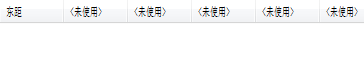
通过在该对话框中单击第二列的标题,然后指定另一个点特性(例如“北距”),来指定点数据文件中第二列的内容:

继续指定列标题,直到点文件格式的列名称可以反映点数据文件的布局。
当格式中包含某些点文件格式列时,可以将其用于执行计算。有关详细信息,请参见在导入和传输过程中调整点高程的步骤、关于在导出过程中计算收敛角和关于在导出过程中计算比例因子。
点文件格式选项
在点文件格式中,使用格式选项指定关联的点数据文件是按列排列,还是用指定的字符分隔。
选择“按列”或“分隔方式”可以指定点数据在点数据文件中的存储方式。
按列
使用“按列”选项,将以制表位分隔点数据文件中的值。导入文件时,假设该文件中的数据以列和行的形式排列。每行都包含一个点的数据,并使用制表符分隔行中的各个值。导出点或传输数据时,结果文件中的值将按列排列,并使用制表符分隔,每行对应一个点。
例如,如果格式列的名称分别为“编号”、“北距”、“东距”和“高程”,点数据文件的内容可能如下所示:
|
1002 |
5000.00 |
2010.00 |
100.00 |
|
1003 |
5001.00 |
2020.00 |
100.00 |
|
1004 |
5002.00 |
2030.00 |
100.00 |
分隔
使用“分隔方式”选项,可以分隔符(例如逗号或空格)分隔点数据文件中的值。导入文件时,假设文件中的每一行都包含一个点的数据,并使用指定的分隔符分隔各个值。导出点或传输数据时,结果文件中的值将写入到文件中,每行对应一个点,并使用指定分隔符分隔各个值。
例如,如果格式列的名称分别为“编号”、“原始描述”、“北距”、“东距”和“高程”,并指定逗号 (,) 作为分隔符,点数据文件的内容可能如下所示:
101,MONA,300,500,0
102,MONB,302,499,0
103,MONA,303,501,0
创建点文件格式
可以创建两种点文件格式:用户点文件格式和用户点数据库格式。
点文件格式不包含点数据,它用于描述点数据在点数据文件中的存储方式。创建点文件格式时,不管该格式是用户点文件格式,还是用户点数据库格式,都可以指定以下特性:
- 格式名称,该名称将显示在“设定”树中。
- 一组列名称,用于说明点数据文件中存储的点信息以及点信息的存储顺序。
- 在其中创建点数据的坐标分带。此信息是可选的,但如果包含此信息,可以在将点数据导出到使用不同坐标分带的图形中时,或者将点从一个文件传递到另一个文件中时,自动执行点数据的坐标变换。